corrige le mode DFU, le mode récupération, le logo Apple, le mode casque, etc. de l'iPhone / iPad / iPod à l'état normal sans perte de données.
Aucun emplacement trouvé sur iPhone : 4 méthodes pour y remédier
 Mis à jour par Lisa Ou / 11 août 2023 16:30
Mis à jour par Lisa Ou / 11 août 2023 16:30Salut! Pourquoi Localiser mon iPhone indique-t-il qu'aucun emplacement n'a été trouvé sur l'iPhone de ma fille ? Je suis un peu inquiet à propos de ce problème parce que je veux les suivre et savoir où ils les garderont en sécurité. Nous venons d'emménager dans notre nouvelle maison et ne connaissons pas l'endroit. Quelqu'un peut-il m'aider à résoudre ce problème concernant l'emplacement de mon iPhone ? Je suis prêt à attendre une réponse de votre part, les gars. Merci d'avance!
C'est vraiment alarmant si c'est le cas ! Laissez-nous corriger le message d'erreur No Location Found sur votre iPhone. Veuillez faire défiler vers le bas pour plus d'informations sur ce problème particulier.
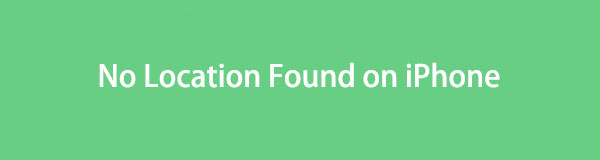

Liste de guide
Partie 1. Que signifie aucun emplacement trouvé
Avant toute chose, que signifie aucun emplacement trouvé sur iPhone ? Parfois, vous verrez le message d'erreur No Location Found sur votre iPhone signifie que quelqu'un a cessé de partager sa position avec vous. De plus, il est possible que leur téléphone soit hors ligne en désactivant leurs services de localisation.
De plus, vous pouvez également voir l'erreur mentionnée si le mode avion ou la connexion Internet de votre iPhone est activé. En fait, ces causes mentionnées pour lesquelles il est indiqué qu'aucun emplacement n'a été trouvé ne sont que quelques-unes. Mais ce sont les plus courants. Quelles que soient les raisons du message d’erreur, nous pouvons sûrement le corriger, et nous vous l’assurons. Veuillez faire défiler vers le bas pour plus d'informations.
FoneLab vous permet de fixer l'iPhone / iPad / iPod du mode DFU, du mode de récupération, du logo Apple, du mode casque, etc. à un état normal sans perte de données.
- Résoudre les problèmes de système iOS désactivés.
- Extrayez les données des appareils iOS désactivés sans perte de données.
- C'est sûr et facile à utiliser.
Partie 2. Comment réparer Find My iPhone No Location Found
L'important ici est de corriger l'Aucun emplacement trouvé sur l'iPhone. À cet égard, nous avons préparé les 4 méthodes les plus simples et les plus éprouvées que vous pouvez utiliser. Sans plus tarder, découvrez-les en faisant défiler ci-dessous.
Option 1. Activer les services de localisation
Tout d'abord, vous devez vérifier les services de localisation de l'iPhone s'il est activé. S'il est désactivé, cela signifie qu'il provoque l'erreur No Location Found sur votre iPhone. Si c'est le cas, veuillez l'activer à l'aide des paramètres de l'iPhone.
Si vous débutez dans ce processus, vous pouvez suivre les étapes détaillées ci-dessous.
Étape 1Lancez l' Paramètres application sur votre iPhone. Après cela, veuillez faire défiler l'écran vers le bas avec votre doigt et choisir le Confidentialité et sécurité bouton une fois que vous le voyez. Plus tard, vous verrez le services de localisation icône. Veuillez appuyer dessus pour voir plus d'options à ce sujet.
Étape 2Vous verrez les autres paramètres pour les emplacements de votre iPhone. Parmi tous, veuillez appuyer sur le Slider icône de la services de localisation bouton. Vous devez le laisser de couleur verte. Cela signifie seulement qu'il est allumé. Veuillez passer à la méthode suivante si l'erreur Aucun emplacement trouvé existe toujours.
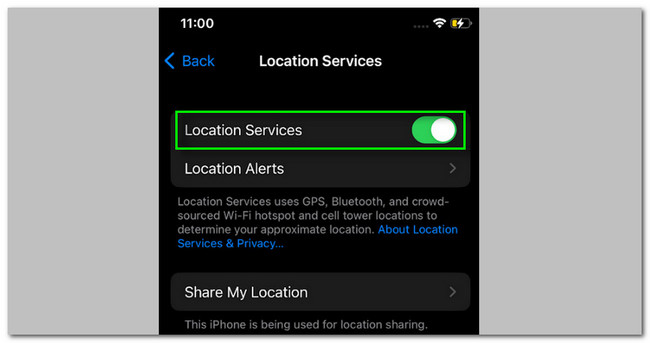
Option 2. Redémarrez l'iPhone
L'erreur No Location Found sur votre iPhone peut être due à des bogues mineurs inconnus sur votre iPhone. Pourquoi ne pas redémarrer rapidement votre iPhone pour les réparer ? Eh bien, ce n'est pas difficile à réaliser, mais l'iPhone a différents boutons pour redémarrer. En fait, cela dépend du modèle.
Cependant, vous n'avez pas à vous inquiéter. Nous allons lister les processus de redémarrage de l'iPhone, selon son modèle.
Pour les modèles d'iPhone 12, 13, 11, X ou ultérieurs : veuillez appuyer, puis maintenir le Volume or Côté bouton. Après cela, ne le relâchez pas tant que l'icône du curseur de mise hors tension ne s'affiche pas à l'écran. Faites glisser le curseur et attendez 30 secondes jusqu'à ce que l'iPhone soit éteint. Veuillez rallumer l'iPhone. Pour ce faire, poussez, puis maintenez le Côté bouton. Ne le relâchez pas tant que vous n'avez pas vu le logo Apple.
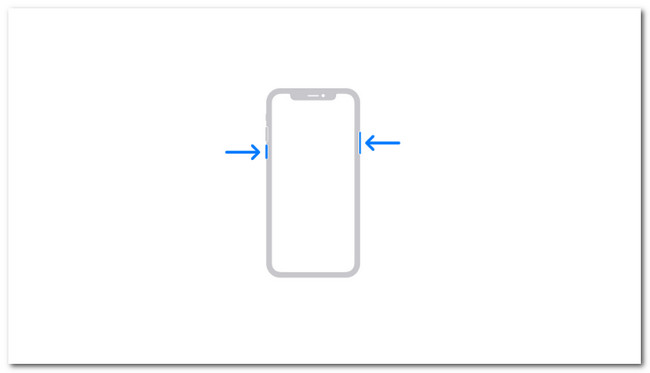
Pour les modèles iPhone SE (2e ou 3e générations), 7, 8 ou 6 : veuillez appuyer, puis maintenir le Côté bouton. Après cela, veuillez le relâcher une fois que vous voyez l'icône Power-Off Slider à l'écran. Faites glisser le curseur et attendez 30 secondes jusqu'à ce que l'iPhone soit éteint. Veuillez allumer l'iPhone en appuyant, puis en maintenant le Côté bouton. Ne le relâchez pas tant que vous n'avez pas remarqué le logo Apple.
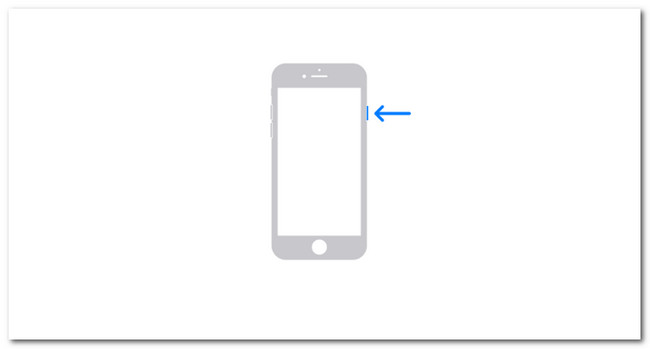
Pour l'iPhone 5 ou antérieur, y compris les modèles SE (1ère génération) : Appuyez, puis maintenez le Bien jusqu'à ce que l'icône Power-Off Slider s'affiche à l'écran. Faites glisser le curseur et attendez 30 secondes jusqu'à ce que l'iPhone soit éteint. Veuillez allumer l'iPhone. Pour ce faire, poussez et maintenez le Bien bouton. Ne le relâchez pas tant que vous n'avez pas vu le logo Apple.
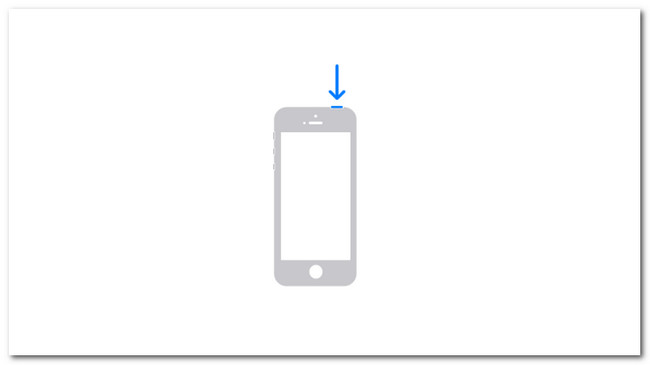
Option 3. Réinitialiser les paramètres de localisation et de confidentialité
Vous pouvez également réinitialiser les paramètres de localisation pour résoudre le problème. Si vous ne savez pas comment procéder, veuillez vous reporter aux étapes détaillées ci-dessous.
Ouvrez le Paramètres application. Après cela, appuyez sur le Général bouton. Vous verrez d'autres paramètres à l'intérieur. Balayez l'écran avec votre doigt et appuyez sur le Transférer ou réinitialiser l'iPhone bouton en bas. Plus tard, veuillez appuyer sur le Réinitialiser bouton. Veuillez appuyer sur le Réinitialiser l'emplacement et la confidentialité sur le nouveau jeu d'options.
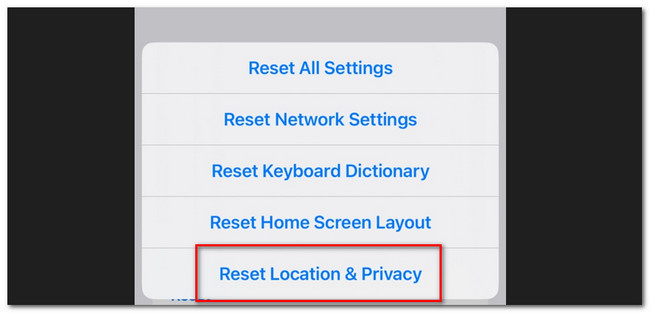
Option 4. Utiliser la récupération système iOS FoneLab
Si les méthodes de dépannage simples ne résolvent pas le problème, il est temps d'utiliser un outil tiers. Vous pouvez utiliser FoneLab iOS System Recovery car il est prouvé et testé pour résoudre les problèmes de l'iPhone. Ce logiciel peut résoudre plus de 50 problèmes liés à l'iPhone, y compris l'erreur No Location Found. L'avantage de cet outil est qu'il vous propose 2 modes de réparation. Vous les connaîtrez une fois que vous aurez lu cette partie de l'article.
FoneLab vous permet de fixer l'iPhone / iPad / iPod du mode DFU, du mode de récupération, du logo Apple, du mode casque, etc. à un état normal sans perte de données.
- Résoudre les problèmes de système iOS désactivés.
- Extrayez les données des appareils iOS désactivés sans perte de données.
- C'est sûr et facile à utiliser.
Veuillez consulter les étapes détaillées ci-dessous si vous souhaitez utiliser cet outil pour corriger aucun emplacement trouvé sur votre iPhone.
Étape 1Cochez la Téléchargement gratuit sur le site Web pour le télécharger sur votre ordinateur. Après cela, configurez-le et cliquez sur le Installer bouton pour lancer le logiciel.
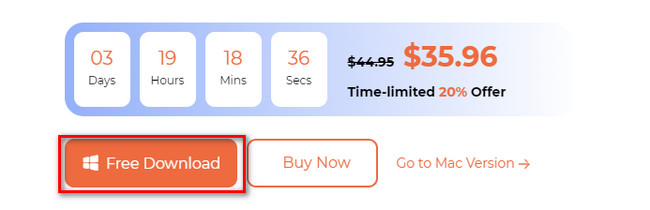
Étape 2Vous verrez les problèmes pris en charge par l'outil. Veuillez cliquer sur le Accueil bouton pour continuer.
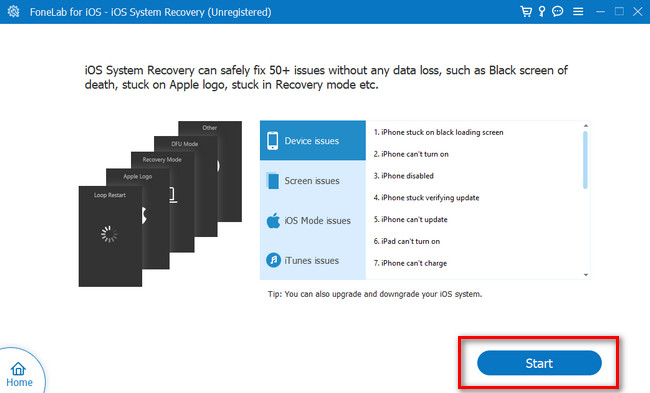
Étape 3Choisissez entre le mode standard ou le mode avancé. Si vous choisissez le mode standard, vous ne perdrez pas de données. Mais si vous choisissez le mode avancé, le logiciel supprimera toutes les données de votre iPhone car il le mettra en mode de récupération. Après avoir sélectionné, cochez la Confirmer bouton pour continuer.
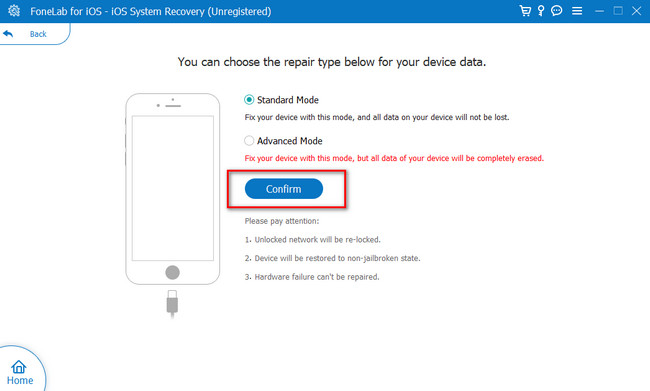
Étape 4Le logiciel téléchargera le firmware. Veuillez patienter jusqu'à la fin du processus. Après cela, cliquez sur le réparation or Optimiser bouton pour réparer votre iPhone.
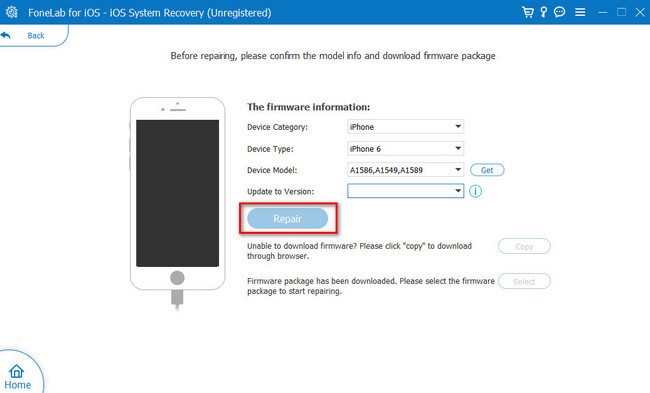
Partie 3. FAQ sur la façon de réparer Find My iPhone No Location Found
1. Comment puis-je masquer ma position sans arrêter le partage ?
C'est impossible. Vous ne pouvez pas cacher votre position à quelqu'un sans arrêter de partager votre position. Mais si vous ne souhaitez masquer votre position que pendant quelques minutes, il est recommandé d'activer le mode avion de l'iPhone.
2. Quelle est la précision de Localiser mon iPhone ?
Find My iPhone est précis et a le même niveau de précision que le GPS. Cependant, d'autres choses peuvent faire en sorte qu'il ne soit pas précis. Il comprend une connexion Internet lente, et vous êtes à l'intérieur du bâtiment ou dans une zone bondée, et plus encore.
Nous espérons que vous avez recueilli beaucoup d'informations sur les raisons pour lesquelles aucun emplacement n'a été trouvé sur l'iPhone. Nous espérons également que vous n'avez pas eu de mal à le réparer. Laissez un commentaire ci-dessous si vous avez d'autres préoccupations concernant FoneLab iOS System Recovery ou votre iPhone.
FoneLab vous permet de fixer l'iPhone / iPad / iPod du mode DFU, du mode de récupération, du logo Apple, du mode casque, etc. à un état normal sans perte de données.
- Résoudre les problèmes de système iOS désactivés.
- Extrayez les données des appareils iOS désactivés sans perte de données.
- C'est sûr et facile à utiliser.
